Como personalizar os atalhos de teclado do VLC Player
Na maioria das vezes, uso o GOM Player para assistir a filmes em meu computador por vários motivos. Dito isso, às vezes eu uso o popular VLC Media Player quando o GOM Player não é compatível com o formato de vídeo que desejo reproduzir.
Como você provavelmente sabe, tanto o GOM quanto o VLC oferecem vários atalhos de teclado, mas eles não são comuns. Por exemplo, no VLC, precisamos usar Ctrl + seta para cima para aumentar o volume. No entanto, no GOM, o mesmo pode ser feito pressionando apenas a tecla de seta para cima.

Se você acha que os atalhos de teclado padrão do VLC Player não são fáceis de lembrar, substitua esses atalhos de teclado por outros personalizados.
Felizmente, o VLC oferece opções para personalizar rapidamente o conjunto padrão de atalhos de teclado. Sim, podemos personalizar o conjunto padrão de teclas de atalho no VLC Player sem a ajuda de ferramentas ou extensões.
Personalize os atalhos do teclado no VLC
Se por algum motivo, você deseja personalizar um ou mais atalhos de teclado do VLC, veja como fazê-lo.
Etapa 1: abra o VLC Media Player.
Etapa 2: abra a caixa de diálogo Preferências simples clicando no menu Ferramentas e, a seguir, clicando em Preferências .

Etapa 3: no painel esquerdo, clique no ícone Teclas de atalho para visualizar todos os atalhos de teclado compatíveis por padrão.
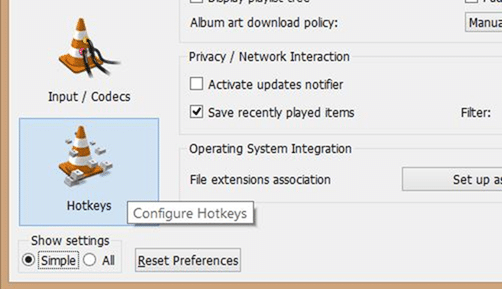
Etapa 4: No lado direito, procure o atalho de teclado que deseja personalizar, clique duas vezes no mesmo e pressione o novo atalho de teclado que deseja atribuir . Assim que todas as personalizações forem feitas, clique no botão Salvar antes de sair.
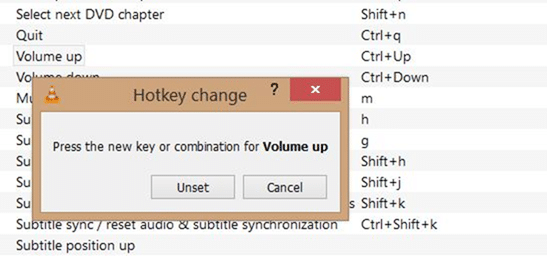
NOTA: Como você pode ver na imagem abaixo, se a nova tecla de atalho pressionada já estiver atribuída a uma ação, você verá a mensagem de aviso mostrada abaixo. Basta clicar no botão Atribuir para ignorar o aviso e definir a nova tecla de atalho.

Por exemplo, para personalizar a tecla de atalho de aumentar o volume, basta clicar duas vezes na entrada Aumentar o volume, pressionar a nova tecla de atalho e clicar no botão Atribuir. Depois de fazer isso, não se esqueça de clicar no botão Salvar.
Como instalar extensões no VLC Player e 2 extensões para fazer o VLC Player lembrar artigos sobre a posição do filme também podem ser do seu interesse.
Dica bônus: você não precisa pesquisar na web para conhecer os atalhos de teclado do VLC Player. Basta visitar a seção de personalização das teclas de atalho mencionada acima para ver todas as teclas de atalho padrão e personalizadas.